Sapevi che puoi creare un corso online di successo con WordPress?
La vendita di corsi online è molto popolare idea di business online che puoi iniziare con un investimento minimo e nessuna conoscenza tecnica.
Che tu stia cercando di creare un corso online da vendere o semplicemente aggiungere un corso online per i tuoi studenti esistenti, questo tutorial è per te!
In questa guida, ti mostreremo come creare facilmente un corso online utilizzando WordPress. Ti mostreremo anche come trarne profitto e rendere il tuo corso online un successo.
Ecco i passaggi che tratteremo per aiutarti a creare un corso online con WordPress:
- Di cosa hai bisogno per creare un corso online
- Configurazione di WordPress
- Installa e configura MemberPress (componente aggiuntivo LMS per WordPress)
- Creazione del tuo primo corso online
- Aggiunta di sezioni e lezioni al tuo corso online
- Limita l'accesso al corso ai piani di iscrizione
- Vendere il tuo corso online
- Aggiunta di collegamenti alla pagina di iscrizione e registrazione al corso
- Visualizza in anteprima e personalizza la visualizzazione del corso
- Promuovere il tuo corso online
Pronto? Iniziamo.
Di cosa hai bisogno per creare / vendere un corso online?
Avrai bisogno delle seguenti cose per creare un corso online.
- Un'idea per un corso in cui puoi aiutare gli altri ad apprendere nuove abilità.
- UN nome del dominio. Questo sarà l'indirizzo del tuo sito web (esempio, wpbeginner.com).
- UN Hosting WordPress account. Qui è dove vengono archiviati i file del tuo sito web.
- Un componente aggiuntivo per la gestione dell'eLearning (noto anche come Plugin LMS) per creare e gestire corsi.
- La tua totale attenzione per i prossimi 45 minuti.
Puoi creare un corso online con WordPress in meno di un'ora e ti guideremo attraverso ogni fase del processo.
Iniziamo.
Passaggio 1. Configurazione del sito Web WordPress
Ce ne sono molti costruttori di siti web e piattaforme di corsi online che puoi utilizzare per creare il tuo sito web. Tuttavia, consigliamo sempre WordPress perché ti offre la massima flessibilità e libertà.
WordPress alimenta oltre il 39% di tutti i siti Web su Internet.
Esistono due tipi di WordPress e i principianti spesso finiscono per confonderli.
Innanzitutto, c'è WordPress.com, che è un servizio di hosting, e poi hai il WordPress.org originale noto anche come WordPress self-hosted. Consulta la nostra guida sulla differenza tra WordPress.com contro WordPress.org.
Ti consigliamo di utilizzare WordPress.org perché ti dà accesso a tutte le funzionalità di WordPress di cui avrai bisogno.
Per avviare un sito Web WordPress.org self-hosted, avrai bisogno di un nome di dominio ($ 14,99 / anno), hosting WordPress ($ 7,99 / mese) e certificato SSL per accettare pagamenti online ($ 69,99 / anno).
Questo è un bel po 'di soldi per l'avvio.
Fortunatamente, Bluehost, un provider di hosting WordPress ufficialmente raccomandato, ha accettato di offrire ai nostri utenti un nome di dominio gratuito, un certificato SSL gratuito e uno sconto del 60% sull'hosting web. Fondamentalmente, puoi iniziare per $ 2,75 al mese.
→ Fare clic qui per richiedere questa offerta esclusiva di Bluehost ←
Dopo aver acquistato l'hosting, vai alla nostra guida su come creare un sito Web WordPress per istruzioni dettagliate sulla configurazione.
Passaggio 2. Installa e configura il plug-in LMS MemberPress
Ora che il tuo sito Web WordPress è pronto, il passaggio successivo è installare e configurare un componente aggiuntivo del sistema di gestione dell'apprendimento. Ciò ti consentirà di creare il tuo corso online e aggiungerlo al tuo sito web.
Innanzitutto, è necessario installare e attivare il MemberPress collegare. Per maggiori dettagli, consulta la nostra guida passo passo su come installare un plugin per WordPress.
MemberPress è il miglior plugin LMS per WordPress. È una soluzione all-in-one con gestione completa dei corsi, piani delle lezioni, abbonamenti, controllo degli accessi, gestione dei pagamenti e altro ancora.
I creatori di corsi di tutto il mondo usano MemberPress per creare corsi redditizi e guadagnare oltre $ 400 milioni di dollari ogni anno.
Dopo l'attivazione, è necessario visitare MemberPress »Impostazioni pagina per inserire la chiave di licenza. Puoi trovare queste informazioni nel tuo account sul sito web MemberPress.
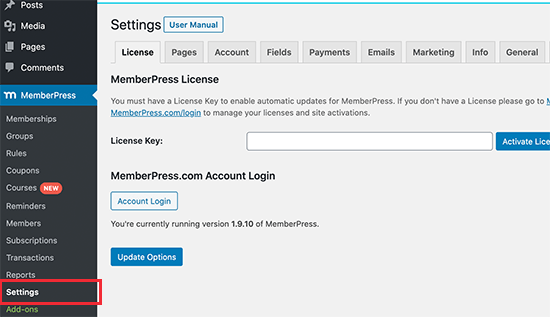
Dopo aver inserito le informazioni, fare clic sul pulsante “Attiva chiave di licenza” per memorizzare le impostazioni.
Successivamente, devi passare alla scheda “Pagamenti” e fare clic sul pulsante (+) aggiungi per impostare un gateway di pagamento. MemberPress supporta PayPal e Stripe (il supporto di Authorize.net è incluso nei piani Pro e Plus).
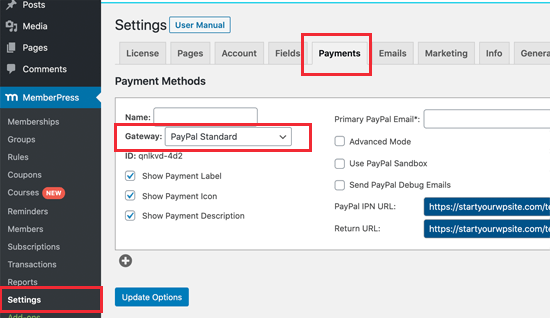
Seleziona semplicemente il tuo gateway di pagamento e inserisci le informazioni richieste. È inoltre possibile impostare più metodi di pagamento facendo nuovamente clic sul pulsante (+) e ripetere la procedura.
Non dimenticare di fare clic sul pulsante “Opzioni di aggiornamento” per salvare le impostazioni di pagamento.
Passaggio 3. Creazione del primo corso
Il processo di creazione del corso in MemberPress semplifica la creazione e la gestione dei corsi online. Viene fornito con un generatore di corsi molto facile da usare che ti consente di creare corsi, aggiungere sezioni, modificare lezioni e altro ancora.
Per prima cosa, devi visitare MemberPress »Corsi pagina in cui vedrai un pulsante per installare e attivare l'addon dei corsi.

Facendo clic su di esso verrà installato e attivato automaticamente il componente aggiuntivo dei corsi MemberPress e verrai reindirizzato alla pagina dei corsi.
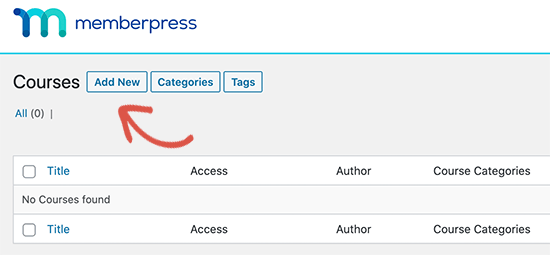
Fai semplicemente clic sul pulsante “Aggiungi nuovo” in alto per creare il tuo primo corso. Questo avvierà la schermata del generatore di corsi MemberPress.
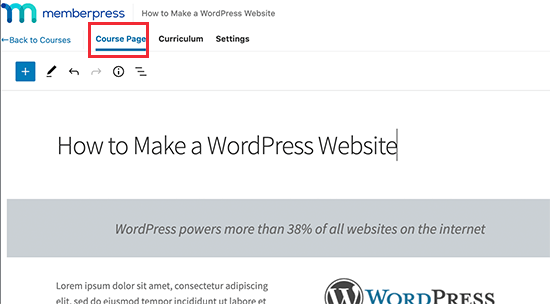
Innanzitutto, vedrai la “Pagina del corso” in cui devi fornire un argomento, un titolo e una descrizione del corso. Il generatore di corsi MemberPress utilizza l'impostazione predefinita Editor di blocchi di WordPress, così puoi essere creativo e creare un imponente layout della pagina del corso.
Puoi anche aggiungere “Categorie del corso” e “Tag del corso”, impostare un'immagine in primo piano e fornire un estratto della pagina del corso nelle impostazioni della pagina del corso.
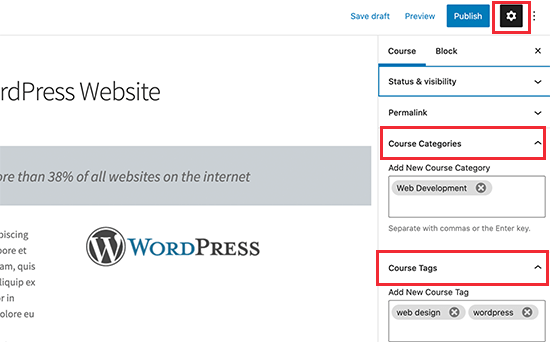
Passaggio 4. Aggiunta di sezioni e lezioni al corso
MemberPress rende anche facile iniziare ad aggiungere rapidamente i contenuti del corso per ogni corso senza passare a una pagina diversa.
Passa semplicemente alla scheda “Curriculum” e fai clic sul pulsante Aggiungi sezione per creare la struttura del corso.
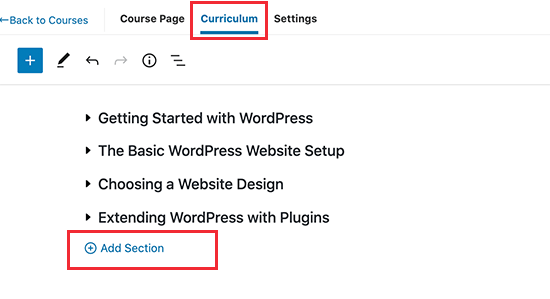
È necessario fornire un titolo per una sezione e quindi fare clic sul pulsante Aggiungi lezione sotto la sezione per aggiungere lezioni.
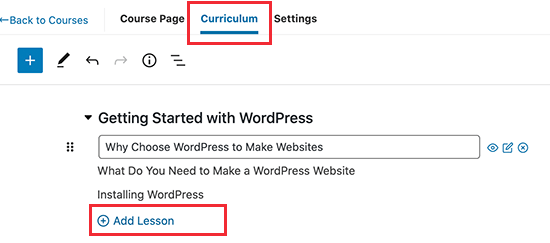
Dopo aver aggiunto una lezione, puoi iniziare ad aggiungere il contenuto della lezione facendo clic sul pulsante di modifica accanto a ciascuna lezione.
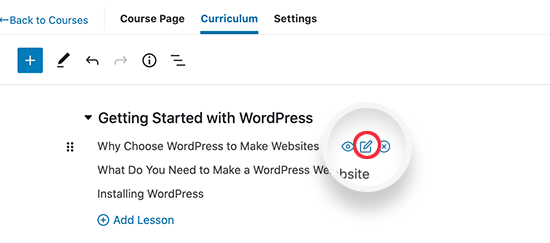
Ti verrà chiesto di salvare le modifiche dopo che la lezione si aprirà con la familiare schermata dell'editor di blocchi.
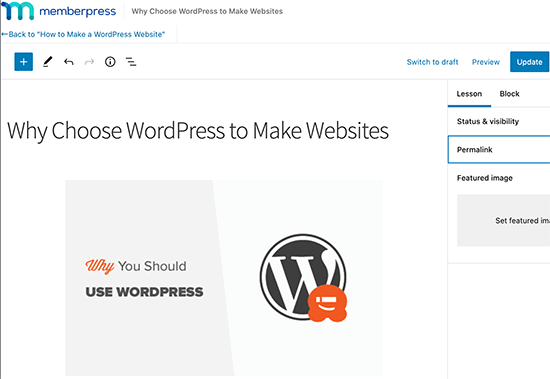
Puoi aggiungere il contenuto della tua lezione qui con tutti i vantaggi dell'editor a blocchi. Ciò consente di caricare immagini, incorporare video, aggiungere testo, offrire prodotti digitali scaricabili come powerpoint, eBook PDF, fogli di lavoro utilizzabili e altri materiali del corso.
Non dimenticare di fare clic sul pulsante Aggiorna per salvare la lezione. Puoi tornare al corso facendo clic sul link “Indietro” nella parte superiore dell'editor.
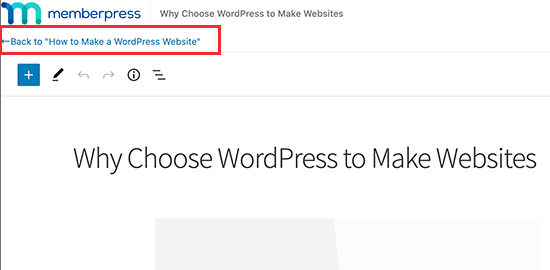
Ripeti il processo per aggiungere altre lezioni al tuo corso.
Una volta terminato di aggiungere i contenuti del corso, non dimenticare di fare clic sul pulsante “Pubblica” per rendere il tuo corso accessibile agli utenti idonei.
Passaggio 5. Creazione di abbonamenti ai corsi
MemberPress ti consente di vendere facilmente corsi online con piani di abbonamento. Puoi creare tutti i piani di iscrizione che desideri e gli utenti possono selezionare un piano per pagare il tuo corso online.
Puoi anche vendere tutti i tuoi corsi sotto un'unica iscrizione, offrire corsi gratuiti o aggiungere corsi diversi per ogni piano. Dipende da come prevedi di strutturare il tuo funnel di vendita.
Molte persone usano una combinazione di corsi gratuiti e corsi a pagamento per aumentare il proprio pubblico e massimizzare il reddito passivo.
Per aggiungere un abbonamento, vai semplicemente a MemberPress »Iscrizioni pagina e fare clic sul pulsante Aggiungi nuovo.
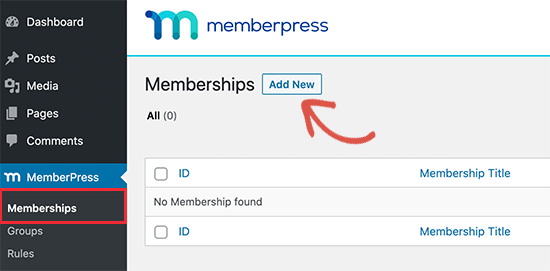
Successivamente, raggiungerai la pagina di creazione di una nuova iscrizione. Da qui, devi prima fornire un titolo per questo piano di abbonamento e quindi aggiungere una descrizione.
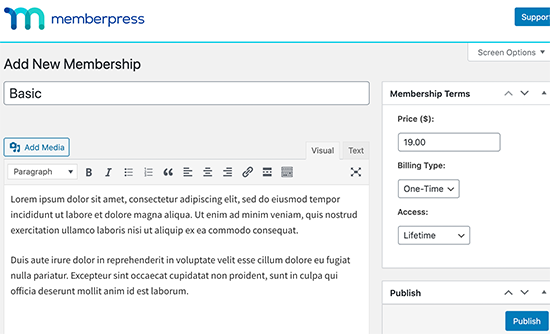
Successivamente, puoi inserire il prezzo dell'abbonamento nella casella “Termini di iscrizione” a destra. Puoi anche scegliere la durata dell'accesso tra durata, scadenza (ricorrente) o scadenza fissa.
Successivamente, è necessario scorrere verso il basso fino alla sezione Opzioni di iscrizione. Qui puoi configurare le opzioni di iscrizione avanzate come il pulsante di registrazione, l'e-mail di benvenuto, la casella dei prezzi e altro.
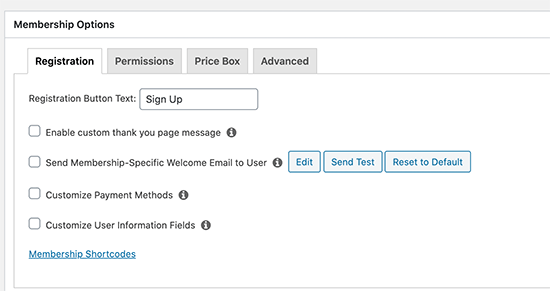
Al termine, puoi fare clic sul pulsante Pubblica per salvare le modifiche.
Ripeti il processo se devi creare più piani di abbonamento.
Passaggio 6. Limitare l'accesso al corso ai piani di iscrizione
La parte migliore dell'utilizzo di MemberPress sono le sue potenti regole di controllo degli accessi. Ti consentono di decidere chi può accedere al tuo corso online.
Semplicemente, vai a MemberPress »Regole pagina e fare clic sul pulsante “Aggiungi nuovo”.
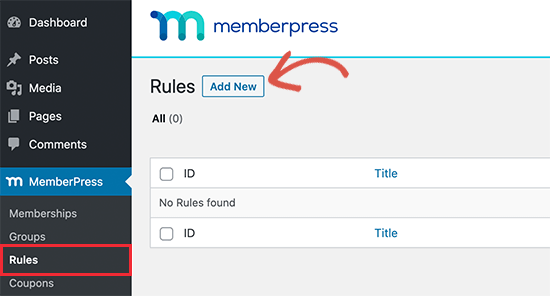
Questo ti porterà alla pagina della procedura guidata Regola. Innanzitutto, devi selezionare il contenuto che desideri proteggere nella sezione dei contenuti “protetti”.
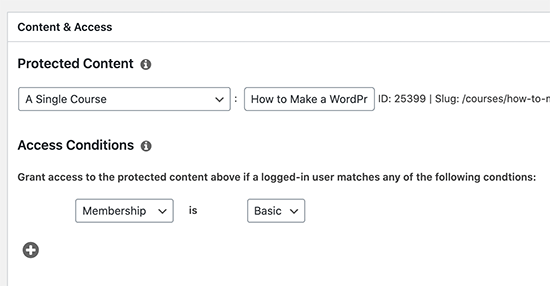
Ad esempio, qui abbiamo scelto un unico corso sotto il contenuto protetto.
Di seguito, è necessario selezionare le condizioni che devono essere soddisfatte per consentire agli utenti di accedere a quel contenuto. Ad esempio, abbiamo scelto il nostro piano di abbonamento qui.
Non dimenticare di fare clic sul pulsante “Salva regola” per salvare le impostazioni.
Passaggio 7. Aggiunta di un collegamento alla pagina di iscrizione e registrazione al corso
MemberPress rende facile indirizzare facilmente gli utenti alla pagina dove possono registrarsi e iscriversi al tuo corso acquistando un piano di iscrizione.
Genera automaticamente un collegamento per ogni piano di abbonamento che puoi aggiungere ovunque sul tuo sito.
Modifica semplicemente un piano di abbonamento e vedrai il link sotto il titolo di abbonamento. Puoi anche digitare manualmente il tuo nome di dominio seguito da / register / your-membership-title /
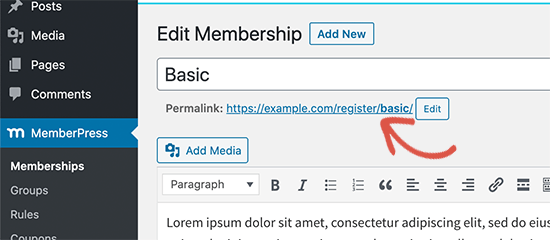
Puoi aggiungere questo link ovunque sul tuo sito web in un post, una pagina o un menu di navigazione e porterà gli utenti alla pagina di registrazione.
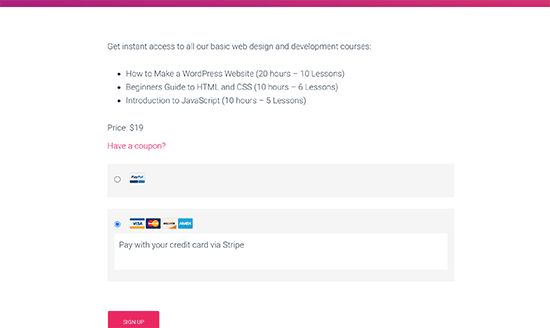
Puoi persino condividere questo collegamento nelle tue pagine di vendita, webinar, podcast, gruppo Facebook, social media e altri canali di traffico.
Suggerimento professionale: Si consiglia di utilizzare PrettyLinks per creare collegamenti brevi memorabili da condividere in podcast, webinar e social media.
Passaggio 8. Anteprima e personalizzazione del corso online
MemberPress ti consente di utilizzare la modalità aula per impostazione predefinita, il che significa che le pagine del corso e il contenuto saranno sempre belli a prescindere quale tema WordPress stai utilizzando.
Puoi semplicemente andare a visualizzare un corso visitando:
https://example.com/courses/
Non dimenticare di sostituire example.com con il tuo nome di dominio.
Vedrai tutti i tuoi corsi elencati lì. Puoi fare clic sul menu “Anteprima come” per vedere come apparirebbe agli utenti disconnessi.
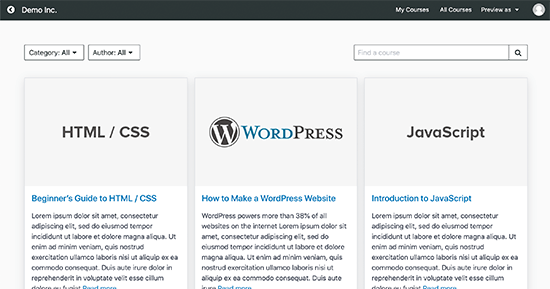
Facendo clic su un corso si aprirà il corso e sarà possibile visualizzare la panoramica, le sezioni e le lezioni del corso. È semplicissimo da navigare e tiene traccia dei progressi dell'utente in modo che possano continuare da dove si erano interrotti.
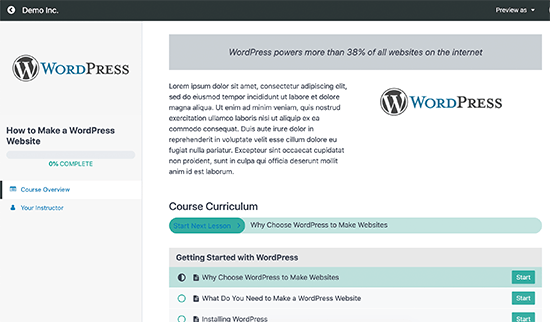
Puoi anche personalizzare i modelli di pagina del corso visitando Aspetto »Personalizza pagina e facendo clic sulla scheda “MemberPress Classroom”.
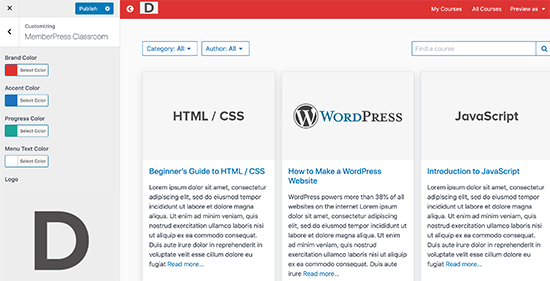
Qui puoi caricare il logo del tuo marchio e cambiare i colori per abbinarli al resto del tuo sito web.
Non dimenticare di fare clic sul pulsante Pubblica per salvare le modifiche.
Passaggio 9. Vendere il corso online con funzionalità più potenti
Sia MemberPress che WordPress sono super flessibili. Ciò ti consente di utilizzarli con qualsiasi altro strumento per far crescere la tua attività e raggiungere più utenti.
Ad esempio, puoi creare un file potente sito di appartenenza / community che offre contenuti e vantaggi a pagamento insieme ai corsi.
Puoi anche utilizzare MemberPress con altri plugin LMS come LearnDash. Ciò ti consente di utilizzare LearnDash per la creazione di corsi e utilizzare MemberPress per potenti abbonamenti, pagamenti, abbonamenti e altre funzionalità.
In alternativa, se vuoi vendere altri articoli come beni fisici relativi al tuo corso, festoni, ecc., Puoi usare WooCommerce per gestire pagamenti e ordini. Questo te lo permetterà costruire un vero e proprio negozio online per il tuo sito web.
Passaggio 10. Promozione del corso online
L'altro vantaggio della combinazione WordPress + MemberPress è che ti rende anche più facile promuovere il tuo corso online e fare soldi online.
Diamo un'occhiata ad alcuni modi per promuovere il tuo corso online, attirare il pubblico di destinazione e renderlo di successo.
1. Crea pagine di destinazione per i tuoi corsi online
Il tuo tema WordPress sarebbe in grado di aiutarti a creare un sito Web altamente coinvolgente. Tuttavia, potrebbe essere necessario creare rapidamente pagine di destinazione per descrivere i dettagli del corso, mostrare istruttori, evidenziare offerte speciali, ecc.
È stato dimostrato che le pagine di destinazione e le pagine di vendita personalizzate aumentano le vendite dei corsi.
Si consiglia di utilizzare SeedProd. È il miglior generatore di pagine WordPress e ti consente di creare layout di landing page professionali senza scrivere alcun codice.
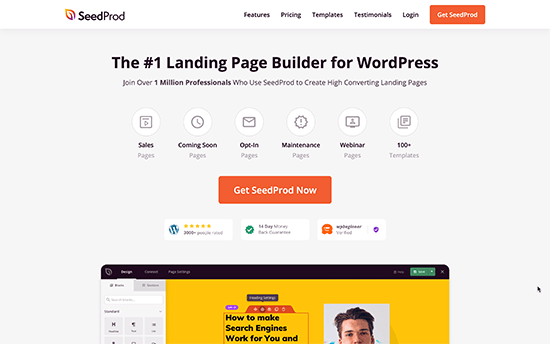
Per istruzioni dettagliate, consulta la nostra guida su come creare una pagina personalizzata in WordPress.
2. Impara le basi del SEO
I motori di ricerca sono la sorgente di traffico n. 1 per la maggior parte dei siti Web su Internet. Questo è il motivo per cui dovrai imparare a far sì che il tuo sito web del corso online si posizioni più in alto nei motori di ricerca.
Con l'aiuto dei plugin di WordPress e alcune best practice SEO di base, sarai facilmente in grado di competere con i grandi.
Ora consigliamo agli utenti di utilizzare Tutto in uno SEO per il plugin WordPress.
Per saperne di più, vedere il nostro completo Guida SEO di WordPress per principianti con istruzioni passo passo.
3. Monitoraggio dei dati di marketing
Molti principianti sviluppano la loro strategia di marketing sulla base di congetture. Non è necessario che tu lo faccia quando puoi ottenere dati reali per prendere decisioni informate.
Per questo, avrai bisogno MonsterInsights. Ti aiuta installa Google Analytics e visualizza report leggibili dall'uomo nella dashboard di WordPress.
Puoi vedere da dove provengono i tuoi visitatori, cosa fanno sul tuo sito web, le tue pagine più popolari e altro ancora. Puoi quindi migliorare il tuo sito web per migliorare le tue conversioni e aumentare le vendite.
4. Inizia a costruire una mailing list
Dopo un po 'noterai che la maggior parte dei visitatori che visitano il tuo sito web non si iscrivono al tuo corso online. Il problema è che non sarai in grado di raggiungere quegli utenti una volta che lasciano il tuo sito web.
Per risolvere questo problema, è necessario avviare una newsletter via e-mail. In questo modo sarai in grado di raccogliere indirizzi email e raggiungere quegli utenti e riportarli sul tuo sito web.
Si consiglia di utilizzare Contatto costante o ConvertKit per l'email marketing.
Se stai cercando alternative, guarda il nostro confronto di migliori servizi di email marketing.
5. Convertire i visitatori del sito web in abbonati e clienti
La maggior parte dei visitatori che accedono al tuo sito web se ne andranno senza iscriversi al tuo corso online. Questo è il motivo per cui è importante convertire coloro che abbandonano i visitatori in abbonati o clienti paganti.
Questa si chiama ottimizzazione della conversione.
Lo strumento migliore per il lavoro è OptinMonster. È il miglior software di ottimizzazione delle conversioni sul mercato e ti aiuta a far crescere la tua attività con più contatti e vendite.
Per maggiori dettagli, consulta la nostra guida su come convertire i visitatori del sito web in clienti.
Hai bisogno di ancora più strumenti? Consulta il nostro elenco completo dei migliori strumenti per far crescere il tuo sito Web WordPress come un vero professionista.
Domande frequenti sulla creazione di un corso online (FAQ)
Negli ultimi 10 anni abbiamo aiutato migliaia di imprenditori a creare il proprio corso online. Di seguito sono riportate le risposte alle domande più frequenti sulla creazione di un corso online.
Come posso creare video di alta qualità per il mio corso?
I video sono un elemento importante dei corsi online. Ti aiuta a dimostrare meglio la tua competenza in materia ea entrare in contatto con il tuo pubblico.
Al primo avvio, non è necessario investire in apparecchiature video fantasiose. Una buona webcam Ultra HD come Logitech Brio è sufficiente per la maggior parte degli utenti.
Per screencast e registrazione dello schermo, puoi usare Camtasia o Screenflow per Mac.
Di recente, il nostro team ha iniziato a utilizzare Descript piattaforma di editing video online e può migliorare significativamente il tuo flusso di lavoro.
Posso utilizzare altre piattaforme di apprendimento online con WordPress?
Ci sono molti piattaforme di corsi online che puoi utilizzare per creare e vendere corsi.
Ciò comprende Insegnabile, Thinkific, Kajabi, Udemy, ecc.
Puoi utilizzarli insieme al tuo sito Web WordPress. A seconda delle tue esigenze, queste piattaforme possono offrire una soluzione più semplice per la creazione di corsi online.
Tuttavia sono generalmente più costosi e / o prendono una quota di compartecipazione alle entrate dalle vendite dei corsi.
Qual è la migliore piattaforma di webinar per i creatori di corsi?
Niente batte i webinar dal vivo quando si tratta di formazione online. Puoi utilizzare per aumentare il coinvolgimento del pubblico e migliorare la fidelizzazione dei membri.
abbiamo ha confrontato le migliori piattaforme di webinar Qui.
La maggior parte di queste soluzioni ti consentirà di creare webinar dal vivo, webinar sempreverdi automatizzati e include tantissime funzionalità di coinvolgimento dei webinar.
Come posso convalidare la mia idea di corso?
La creazione di contenuti del corso online richiede molto tempo e impegno. Questo è il motivo per cui consigliamo sempre agli utenti di convalidare prima l'idea del corso.
Esistono diversi modi per convalidare un'idea di corso.
Puoi eseguire un file sondaggio o sondaggio sul tuo sito web, chiedi il feedback del pubblico sui social media o guarda i post del tuo blog più popolari o i video di YouTube perché spesso i più popolari possono essere trasformati in corsi.
Qual è l'unica cosa “poco conosciuta” che posso fare per rendere il mio corso online di successo?
Sebbene ci siano molte tattiche che puoi usare per rendere la tua idea di corso online di successo e redditizia.
La tattica poco conosciuta che funziona davvero bene sono i casi di studio. Sfortunatamente non un numero sufficiente di creatori di corsi li usa.
Un case study ti consente di evidenziare gli studenti di maggior successo nella tua comunità. Questo non solo incoraggia gli altri, ma può anche aiutare coloro che non sanno come trarre il massimo vantaggio dai tuoi prodotti.
Utilizziamo casi di studio in molte delle nostre attività per prova sociale per aumentare le conversioni, ma anche per aiutare i nostri nuovi utenti a trovare incoraggiamento e motivazione.
Speriamo che questo articolo ti abbia aiutato a creare facilmente un corso online di successo in WordPress. Potresti anche voler vedere i nostri suggerimenti su come aggiungere notifiche push per connetterti con i visitatori dopo che hanno lasciato il tuo sito web, il nostro confronto tra i migliori software di chat dal vivo per i siti di appartenenza.
Se ti è piaciuto questo articolo, iscriviti al nostro Canale Youtube per i tutorial video di WordPress. Puoi trovarci anche su Twitter e Facebook.
Il post Come creare e vendere corsi online con WordPress (passo dopo passo) è apparso per primo WPBeginner.
Web Designer Freelancer Realizzazione Siti Web Serra Simone
Realizzo siti web, portali ed e-commerce con focus specifici sull’usabilità, l’impatto grafico, una facile gestione e soprattutto in grado di produrre conversioni visitatore-cliente. Elaboro siti internet, seguendo gli standard Web garantendo la massima compatibilità con tutti i devices. Sviluppo e-commerce personalizzati, multilingua, geolocalizzati per potervi mettere nelle migliori condizioni di vendita. Posiziono il tuo sito su Google per dare maggiore visibilità alla tua attività sui motori di ricerca con SEO di base o avanzato.
